- Muallif Abigail Brown [email protected].
- Public 2024-01-07 19:07.
- Oxirgi o'zgartirilgan 2025-06-01 07:18.
Apple Watch iPhone uchun ajoyib hamroh bo'lishi mumkin, lekin u biroz qo'rqituvchi ham bo'lishi mumkin. Suvga sho‘ng‘ishdan oldin Apple Watch’dan qanday foydalanish asoslarini tushunish muhim - shunchaki barcha imtiyozlardan foydalanayotganingizga ishonch hosil qilish uchun.
Apple Watch-ning ko'plab ajoyib xususiyatlari orasida telefon qo'ng'iroqlari, matnli xabarlar va elektron pochta xabarlarini yuborish va qabul qilish qobiliyati mavjud. Ammo bu fitnes moslamasi, musiqa pleyeri, taqvim, aqlli uy boshqaruvchisi va (albatta) juda yaxshi vaqt hisoblagichi.
Apple Watch qanday ishlaydi?
Apple Watch’ni qutidan birinchi marta olib chiqqaningizda, uni sozlash uchun iPhone’dagi Watch ilovasidan foydalanasiz. Apple Watch iPhone bilan aloqa qilish uchun Bluetooth va Wi-Fi kombinatsiyasidan foydalanadi. Garchi uning baʼzi funksiyalaridan iPhone yaqin-atrofida boʻlmasdan ham foydalanish mumkin boʻlsa-da, boshqa funksiyalar iPhoneʼga ulanishni talab qiladi.
Apple Watch’ning aksariyat ilova va funksiyalari ma’lum turdagi ma’lumotlar ulanishini talab qiladi. Ulanishsiz telefon qo‘ng‘iroqlarini amalga oshira olmaysiz, do‘stlaringizga SMS yoza olmaysiz, radio tinglay olmaysiz yoki Siri’dan foydalana olmaysiz. Apple Watchning yangi versiyalari uyali maʼlumotlarga iPhone kerak boʻlmasdan ulanishni qoʻllab-quvvatlaydi, biroq baʼzi foydalanuvchilar iPhone yaqinida boʻlishi yoki Wi-Fi tarmogʻiga ulanishi kerak boʻlishi mumkin.

Apple Watch apparatidan qanday foydalanish kerak
Bu yerda Apple Watchning asosiy jismoniy boshqaruvlari.
- Raqamli toj: Raqamli toj bizni shunchaki soat yuzi ekranidan ilovalar bilan bosh ekranga olib bormaydi. Siz uni ilova ekranini kattalashtirish va kichiklashtirish uchun ham aylantirishingiz mumkin, agar ilova ochiq boʻlsa, u ilova ichida yuqoriga yoki pastga aylanadi.
- Yon tugma: Yon tugmani oʻchirib qoʻyish oson, lekin bu uchta muhim xususiyatning kalitidir. Birinchidan, uni bosish eng so'nggi foydalanilgan ilovalar ro'yxatini ochadi, bu esa ilovalar o'rtasida oldinga va orqaga o'tishni ancha osonlashtiradi. Ikkinchidan, uni bosib ushlab turish Power Off va Emergency SOS ekranlarini ochadi. Uchinchidan, agar biron sababga koʻra Power Off ekranini koʻrsata olmasangiz, uni ushlab turishda davom etsangiz, qurilma avtomatik ravishda oʻchadi. Bonus sifatida yon tugmani va raqamli tojni bosib ushlab turish Apple Watch displeyining skrinshotini oladi.
- Majburiy teginish: Bu funksiya avval barmogʻingizni ekranga ozgina qoʻyib, soʻngra displeyga bosish orqali faollashtiriladi. Agar soat yuzi ekranida bajarilsa, Force Touch sizga turli soat yuzlarini sozlash imkonini beradi. Ilova ekranida u sizga panjara emas, balki ro'yxatga yo'n altirilgan ekranga o'tish imkonini beradi. Shaxsiy ilovalarda maxsus Force Touch funksiyasi ham bo'lishi mumkin. Masalan, “Harakat” ilovasida “Force Touch” funksiyasidan foydalanish haftalik xulosani ko‘rish yoki Ko‘chirish maqsadingizni o‘zgartirish imkonini beradi.
Apple Watch imo-ishoralari boʻyicha qoʻllanma
Uskuna boshqaruvlaridan tashqari, Apple Watchdan foydalanishga yordam beradigan bir nechta asosiy imo-ishoralar mavjud. Bu imo-ishoralar iPhone va iPad qurilmalaridagi imo-ishoralarga oʻxshaydi.

- Surang va teging: Bu ikki ishora Apple Watch qanday ishlashini belgilaydi va ularni ilova ekranida koʻrsatish mumkin. Barmog'ingizni displeyga qo'yib, uni "sudrab" olib borsangiz, ilovalarning dumaloq panjarasi barmog'ingiz bilan birga harakatlanadi. Alohida ilovaga barmoq bilan tegilsa, u ilova ishga tushadi.
- Pastga suring: Surish imo-ishoralari Apple Watch soatining yuzida boʻlish yoki yoʻqligingizga qarab har xil ishlaydi. Soat yuzida barmog'ingizni ekranning o'rtasiga qo'yib, uni displeydan ko'tarmasdan pastga siljitish orqali amalga oshiriladigan pastga surish ishorasi bildirishnoma markazini ochadi. Bildirishnoma markazi Apple Watch-ga yuborilgan har qanday matnli xabarlar yoki bildirishnomalarni ko'rsatadi. Ilova ichida pastga surish, odatda roʻyxat yoki sahifani yuqoriga aylantiradi.
- Yuqoriga suring: Soat ekranida tepaga surish yashirin boshqaruv panelini ochadi. Ushbu panelda sozlamalar va funksiyalarga yorliqlar mavjud. Har ikki tomonida yarim doiralari bo'lgan telefonli tugma alohida e'tiborga loyiqdir. Ushbu yorliq sizning iPhone-da signal yoki ping ovozini chiqarishiga olib keladi, bu esa uni topishga yordam beradi. Ilova ichida yuqoriga surish sizga roʻyxat yoki sahifani pastga aylantirish imkonini beradi. (Yodda tuting, buni raqamli tojni aylantirish orqali ham amalga oshirish mumkin.)
- Chapga yoki oʻngga suring: Soat yuzi ekranida, displeyda chapdan oʻngga surish soat yuzini oʻzgartiradi. Oldingi soat yuziga qaytish uchun o‘ngdan chapga suring yoki soat yuzlarini moslashtirish uchun Force Touch-dan foydalanishingiz mumkin. Ilova ichida chap yoki o‘ngga surish ilovaga qarab o‘ziga xos funksiyalarga ega bo‘ladi. Masalan, bildirishnoma markazidagi bildirishnomani o‘ngdan chapga sursangiz, bildirishnomani o‘chirib tashlashingiz yoki bildirishnoma turini sozlashingiz mumkin.
- Mashtabga teging: Ikki barmoq bilan ekranni ikki marta bosish orqali displeyni kattalashtirish yoki kichiklashtirish mumkin. Ikki marta teginish juda tez bajarilishi kerak. Displeyni kattalashtirganda, ikki barmog‘ingizni displeyga qo‘yib, ularni ekrandan ko‘tarmasdan sudrab olib, ekran bo‘ylab harakatlanishingiz mumkin.
Qanday qilib qoʻngʻiroq qilish, matnli xabarlarga javob berish va elektron xatni oʻqish kerak
Apple Watch koʻtarib faollashtirish imo-ishorasiga ega, shuning uchun bilagingizni burish va koʻtarish uni faollashtiradi. Bu qoʻngʻiroqni qabul qilishni yoki matnli xabarni oʻqishni osonlashtiradi.
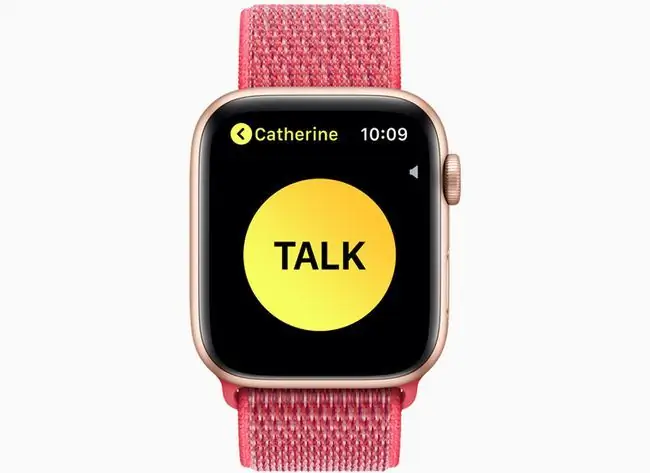
- Telefon qoʻngʻiroqlari: Telefon qoʻngʻiroqlarini xuddi iPhoneʼda qilganingizdek amalga oshirishingiz mumkin. Shunchaki Telefon ilovasiga teging, kontaktlar yoki sevimlilar roʻyxatini pastga aylantiring va qoʻngʻiroq qilmoqchi boʻlgan kontaktga teging. Esingizda bo'lsin, agar sizda uyali aloqaga ega Apple Watch bo'lmasa, qo'ng'iroq qilish uchun iPhone doirasida bo'lishingiz kerak.
- Matnli xabarlar: Siz matnli xabarga xabarni bosish va javob berishni tanlash orqali javob berishingiz mumkin. Mikrofonli tugma sizga Siri-dan javob yozish uchun foydalanish imkonini beradi, qo'l tugmasi esa qo'l yozuvingizni matnga aylantiruvchi Scribble-ni ochadi. Buni bir vaqtning o'zida bitta harfni chizish uchun ishlatishingiz mumkin. U koʻp tinish belgilarini ham qabul qiladi.
- Email: Sizning e-pochta sozlamalaringiz sukut bo'yicha iPhone-dan aks ettiriladi, ya'ni siz bir xil bildirishnoma sozlamalari bilan barcha elektron pochtangizga kirishingiz mumkin bo'ladi. Siz iPhone qurilmangizda Watch ilovasini ishga tushirish, Pochta va keyin ostida Maxsus ni tanlash orqali muayyan kiruvchi xabarlar uchun bildirishnomalarni yoqish yoki oʻchirish mumkin. Mirror my iPhone Siz Siri ovozli diktanti yoki Scribble kiritish orqali individual elektron pochta xabarlariga javob berishingiz mumkin.
- Walkie-talkie: Apple Watch bilan muloqot qilishning yana bir usuli - Walkie-Talkie ilovasi. Ushbu ilova har qanday boshqa Apple Watch foydalanuvchisi bilan telsiz rejimiga kirish imkonini beradi. Sariq rangdagi Walkie-talkie belgisiga teging va keyin kontaktlar roʻyxatidan suhbatlashish uchun odamni tanlang.
Siri-dan Apple Watch-da qanday foydalanish kerak
Agar Siri iPhone yoki iPad-da foydali deb hisoblasangiz, Apple Watch-da bu ikki baravar ko'p. Siri-ni soatni og'zingizga ko'tarib, unga buyruq berish yoki savol berish orqali faollashtirishingiz kerak. Siz “Salom Siri” iborasidan keyin koʻrsatmalaringizdan ham foydalanishingiz mumkin.
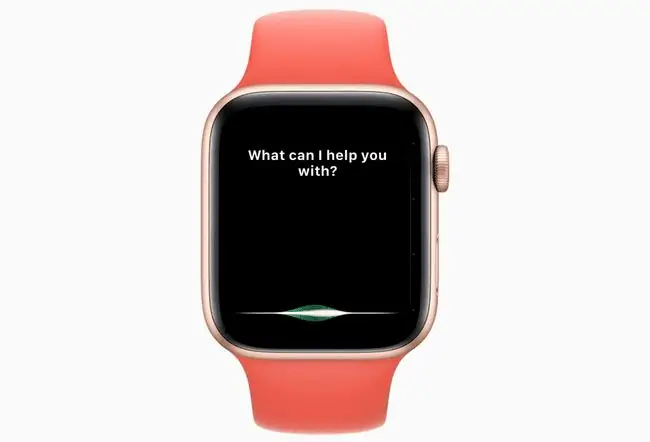
Agar Siri javob bermasa, Apple Watch-da Sozlamalar ilovasini ishga tushiring, General-ni tanlang va keyin Siri ni tanlang. Siri sozlamalaridan Hey Siri va Gaplash uchun koʻtaring. Raise to Speak uchun to'g'ridan-to'g'ri soatga gapirish orqali eng yaxshi natijalarga erishishingiz mumkin. Siri-ni ochish uchun raqamli tojni bosib ushlab turish ham mumkin.
Bu yerda Siri-ni bajarishga yoʻn altirishingiz mumkin boʻlgan bir nechta buyruqlar:
- "Salom Siri, ob-havo qanday?"
- "Ishga tushirish harakati"
- "Budilnikni ertaga ertalab soat 6 ga o'rnating"
- "[hammaga] qo'ng'iroq qiling"
- "[Har kimga] xabar yuboring"
- "Bitlzni o'ynang"
- "Menga [vaqtda] yoki [kunda] [biror narsa qilish] eslatilsin"
- "10 daqiqalik taymerni o'rnating"
- "Eng yaqin yonilg'i quyish shoxobchasiga avtomobilda borish ko'rsatmalarini oling"
- "[Har qanday dollar miqdoridagi] banknotda qanday maslahat bor?"
- Va boshqa koʻplab buyruqlar, jumladan, "Skypeda Philga qoʻngʻiroq qilish" kabi maxsus ilovalar uchun buyruqlar
Siri sukut boʻyicha piyoda yoʻnalishlarini qoʻyadi, shuning uchun “Menga eng yaqin yoqilgʻi quyish shoxobchasiga yoʻnalish bering” sizni u yerga piyoda olib boradi. Avtomobil yoʻnalishlarini olish uchun “haydash koʻrsatmalari” kalit soʻz birikmasidan foydalaning.
Apple Watch bilan mashqni qanday boshlash kerak
Apple Watchda ikkita asosiy mashq ilovasi mavjud: kundalik normal harakatni kuzatuvchi Faoliyat ilovasi va muayyan mashqlarni kuzatish imkonini beruvchi Workout ilovasi.
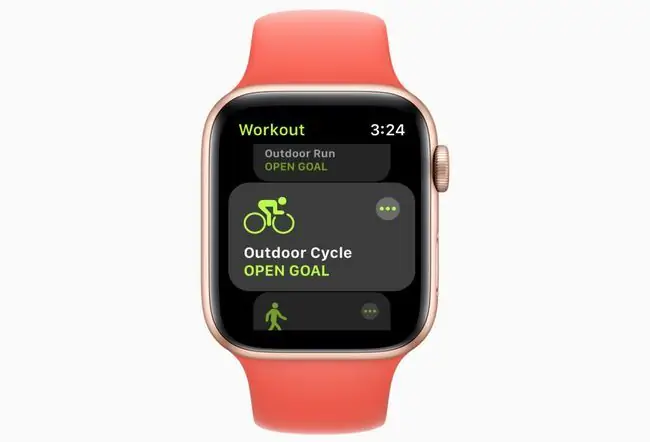
Faoliyat ilovasi bilan Maqsadingizni Majburiy teginish orqali oʻzgartirishingiz mumkin va iPhone’da faollik ilovasini ishga tushirish orqali batafsil hisobotlarni olishingiz mumkin. Faoliyat ilovasidagi mashq maqsadi faqat asosiy mashqlar monitori bo‘lib, u sizning faol vaqtingizni o‘ttiz daqiqalik qo‘ng‘iroqlar bilan kuzatib boradi, uni sozlash imkoni yo‘q.
Mana, Apple Watchning Workout ilovasi rasmga tushadi. Mashqni boshlash uchun quyidagi amallarni bajaring:
- Ishlayotgan figurali yashil ilova belgisi bilan koʻrsatilgan Workout ilovasini ishga tushiring.
- Mashqlar roʻyxatidan tanlang. Bularga yugurish, suzish, velosipedda yurish, eshkak eshish, yoga va boshqalar kiradi. Agar roʻyxatda mashqingizni koʻrmasangiz, Boshqa ni tanlang.
- Mashqni bosing. Apple Watch uchdan orqaga sanab, so'ngra faoliyatingizni kuzatishni boshlaydi. Ishingiz tugagach, ekranda chapdan oʻngga suring va End ni tanlang. Shuningdek, qisqa tanaffus yokiuchun Toʻxtatib turish tugmasini bosing. Suv qulfi agar siz hovuzda mashq qilsangiz.
Mashqlar iPhone-dagi Faoliyat ilovasi orqali Mashqlar sahifasida kuzatiladi. Siz roʻyxatdagi uni bosish orqali individual mashq hisobotini koʻrishingiz mumkin. Hisobot yoqilgan kaloriyalarni, umumiy vaqtni va o'rtacha yurak urishini o'z ichiga oladi. Shuningdek, u mashg‘ulot vaqtidagi ob-havoni yozib oladi va agar sizda GPS-li Apple Watch bo‘lsa, joylashuvingiz va yo‘lingiz xaritada yozib olinadi.
Mashqni tezroq boshlash uchun Siri-dan foydalaning. “Salom Siri, yoga mashqini boshlang” deb ayting.
Sozlamalar orqali Apple Watchni qanday sozlash mumkin
Apple Watch soatning oʻzida Sozlamalar ilovasiga, shuningdek, iPhone’dagi Watch ilovasi orqali kirish mumkin boʻlgan baʼzi sozlamalarga ega. Ikkala joyda ham bir nechta sozlamalar mavjud boʻlsa-da, baʼzi moslashtirishlar faqat Watch ilovasi yoki soatning oʻzida mavjud.
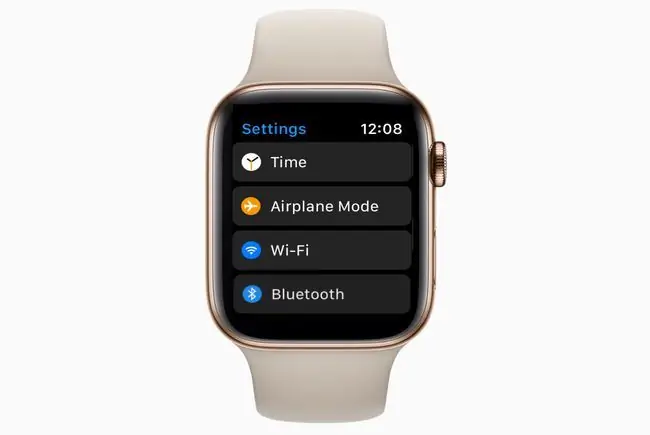
- Apple Watch sozlamalari ilovasi iPhone’dagi Sozlamalar ilovasi bilan bir xil “viteslarni aylantirish” belgisiga ega. U soatining haqiqiy vaqtdan tezroq ishlashini yoqtiradiganlar uchun vaqtni oldinga belgilash imkoniyatini o'z ichiga oladi. u Bluetooth yoki Parvoz rejimi uchun ulanishni boshqarish vositalarini, soatning ko'rinishi va hissi uchun displey opsiyalarini hamda mavjudlik va Siri kabi umumiy sozlamalarni o'z ichiga oladi.
- IPhone’dagi Watch ilovasi ikkalasidan ham kengroqdir. Soatning “Sozlamalar” ilovasida bir xil sozlamalarni topishgina emas, balki ilova tartibini o‘zgartirish, dokni o‘zgartirish, Favqulodda yordam xizmatini sozlash, Maxfiylik sozlamalarini sozlash va alohida ilovalarni nozik sozlash mumkin.






